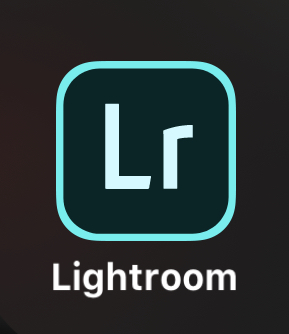
평소 스마트폰이나 필름 카메라로
사진을 찍어 기록을 남기는게
취미이자 습관인데
티스토리를 시작하고 나서 사진과 글을
불특정 다수에게 공유를 하다 보니
아무래도 공개되는 사진에 신경을 약간? 더
쓰게 된다. (진짜 약간)
스마트폰에 기본으로 있는 사진 편집 기능도
업데이트가 거듭될수록 무궁한 발전을 하고 있지만
어딘가 아쉬운 느낌을 떨칠 수 없다.
그래서 이번에 소개하는 사진 편집 어플은
어도비사의 라이트룸이다.
맥북과 아이패드, 아이폰을 사용 중인데
맥북용은 유료이고
아이패드와 아이폰용은 무료!이다!
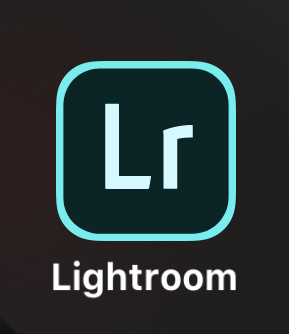
어플을 실행하면 스마트폰 기존 사진을 고를 것인지
새로 찍을 것인지 선택하는 화면이 나온다.
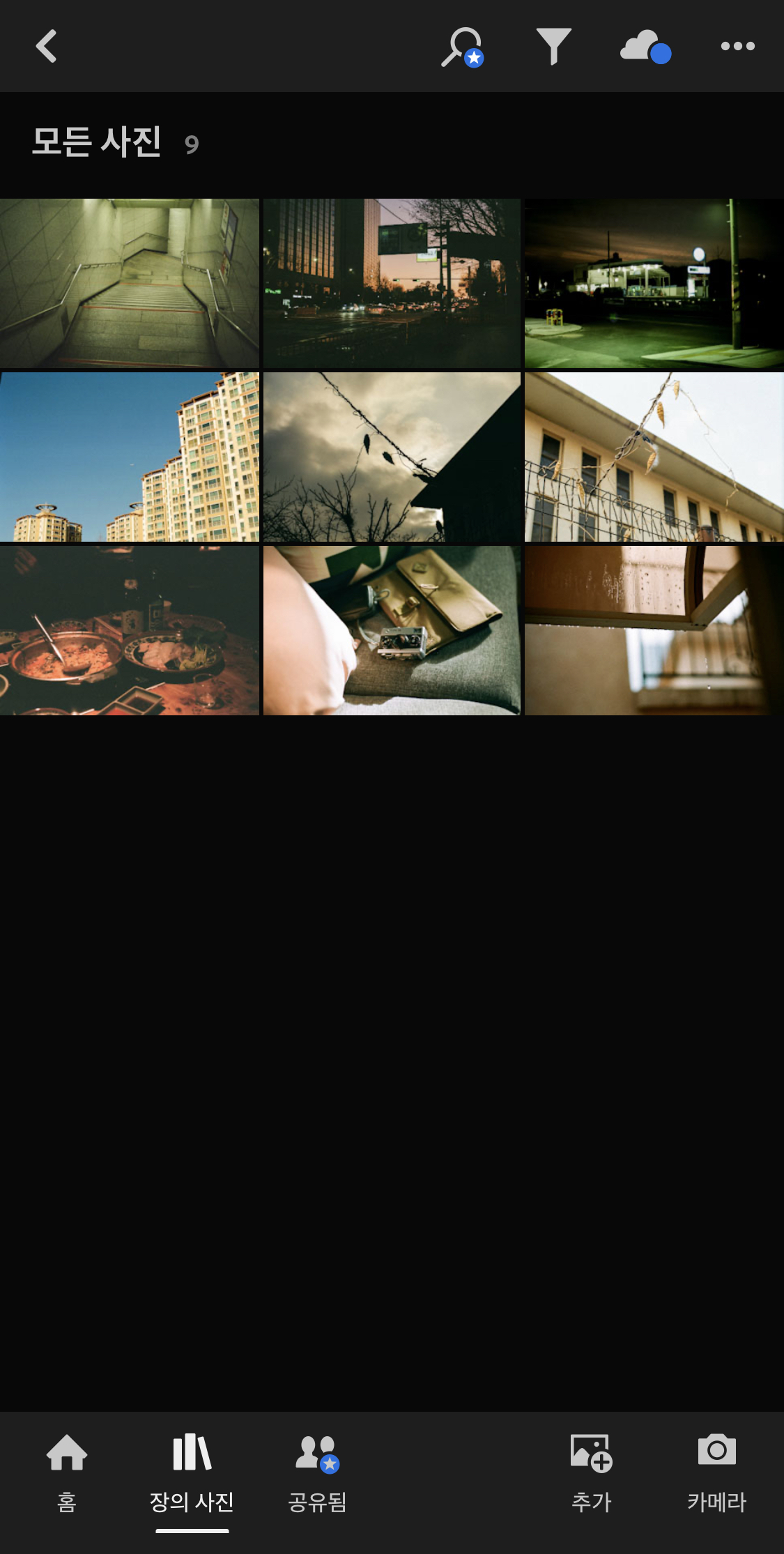
테스트 용도로 몇 장을 편집해봤는데
사실 노출이나 채도, 밝기는 다른 어플이나
기본 편집 기능과 별다른 차이를 못 느꼈다.
그중 몇 가지 편리한 기능을 찾은 것은
수평이 뒤틀린 것을 자동으로 잡아주는 기능과
채도, 밝기 이외에 흰색 계열과 검은색 계열을
강조하거나 흐리게 해주는 기능이었다.

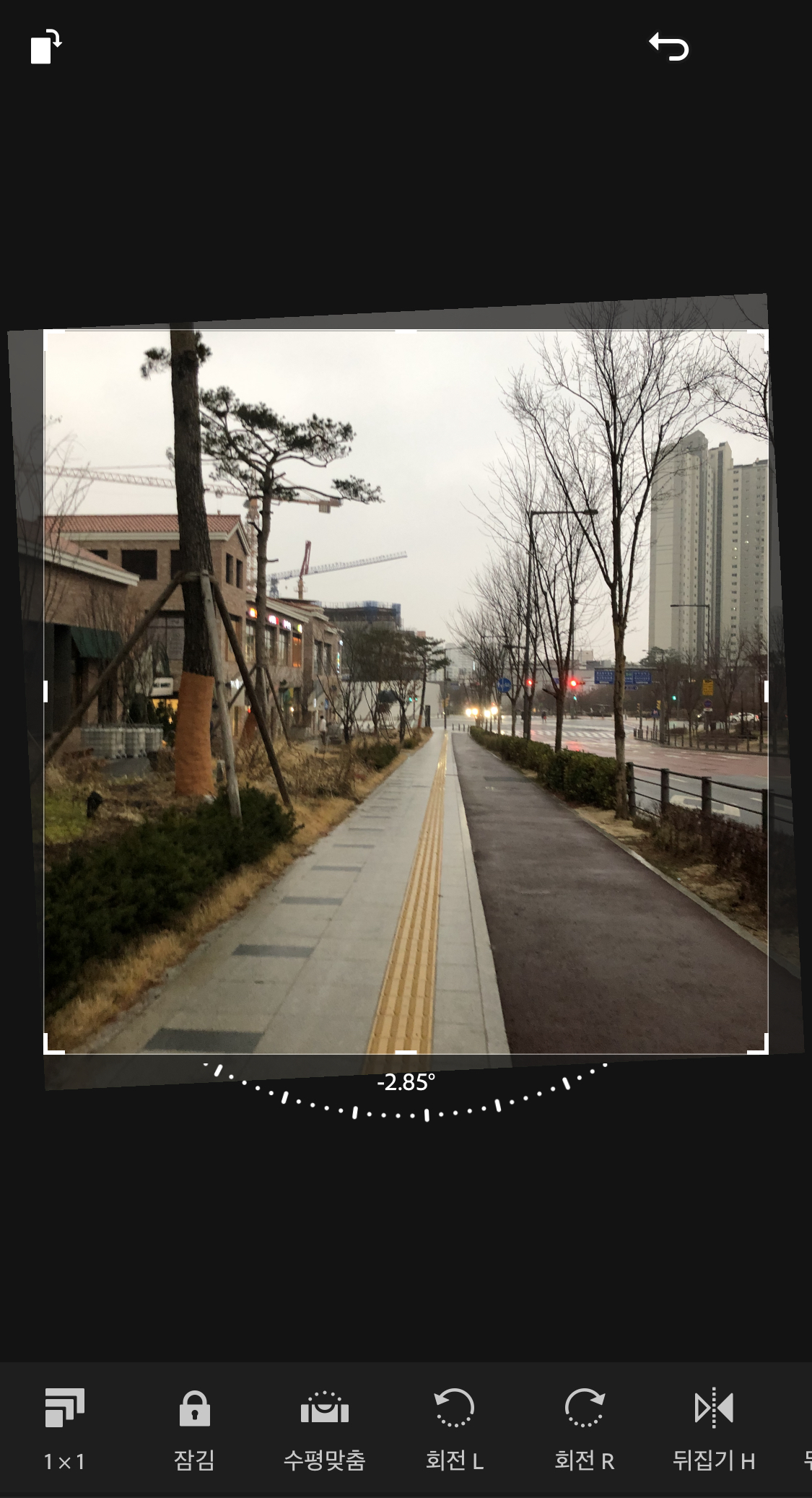
왼쪽 사진이 원본이고
사진을 고른 뒤 아래에 자르기를 눌러보면
오른쪽 사진처럼 여러 기능이 나온다.
그중에 수평 맞춤을 누르면
윗 사진과 같이 자동으로 수평에 맞춰
사진이 돌아가는 것을 볼 수 있다.
이 기능은 아이폰 기본 편집에도 있는 기능이지만
티스토리를 하기 전 업로드할 사진들을
따로 모아두기 때문에 한 장 한 장
편집 버튼을 눌러서 수정할 필요 없이
라이트룸에 수정할 사진들을 넣어놓고
바로바로 수정해주는 게 더 편리하다.
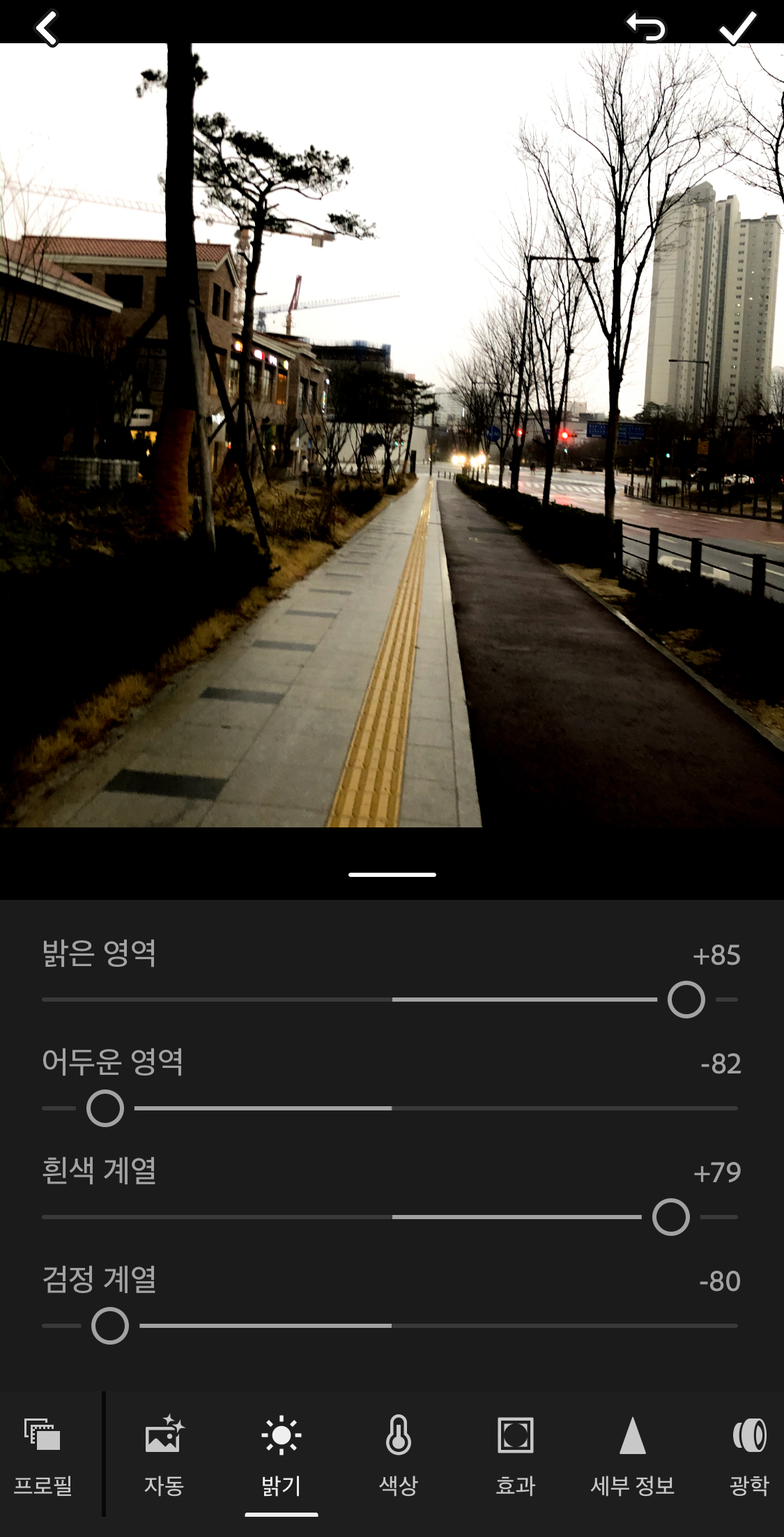
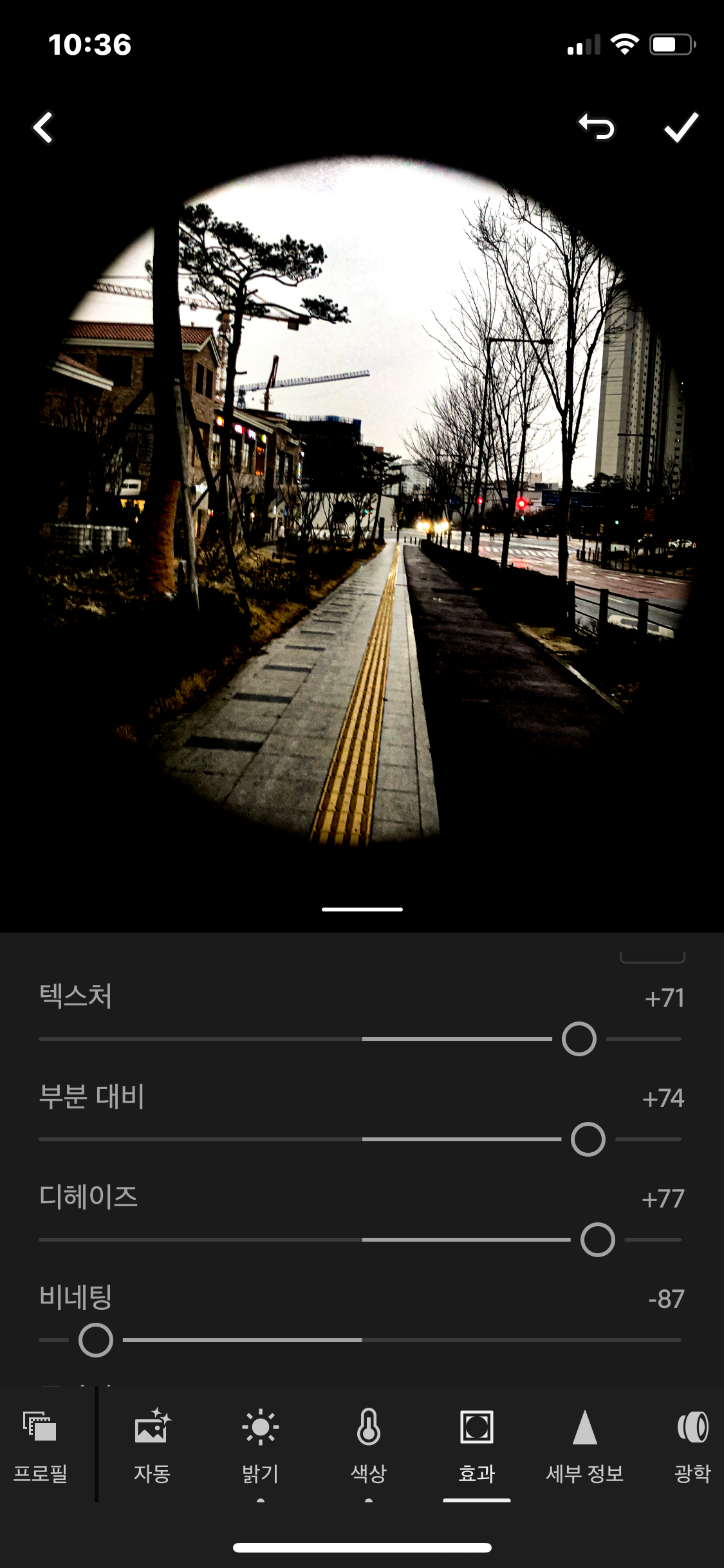
그리고 두번째 마음에 드는 기능은
채도, 명도 이외에 세부적으로
영역별 수정이 가능하다는 점이다.
위에 두장의 사진은 편집의 극적인 변화를 위해
극과 극으로 설정을 해보았다.
이렇게 설정은 처음 해보는데
뭔가 점점 어두워지고 텍스쳐가 강해져
서늘한 느낌의 사진으로 변했다.
유료로 전환하면 더 많은 기능들을
쓸 수 있지만 개인적으로는
무료의 기능도 잘 사용하려면 끝도 없고
비전문가의 시선에서는 부족함이 없기에
라이트룸을 무료로 사용하는 것을 추천한다.

극적인 변화와 수평맞춤을 통해
수평맞는 무서운 사진이 탄생했다.
마지막으로 눈 정화용 사진으로
취미로찍는 필름사진한장 투척!!
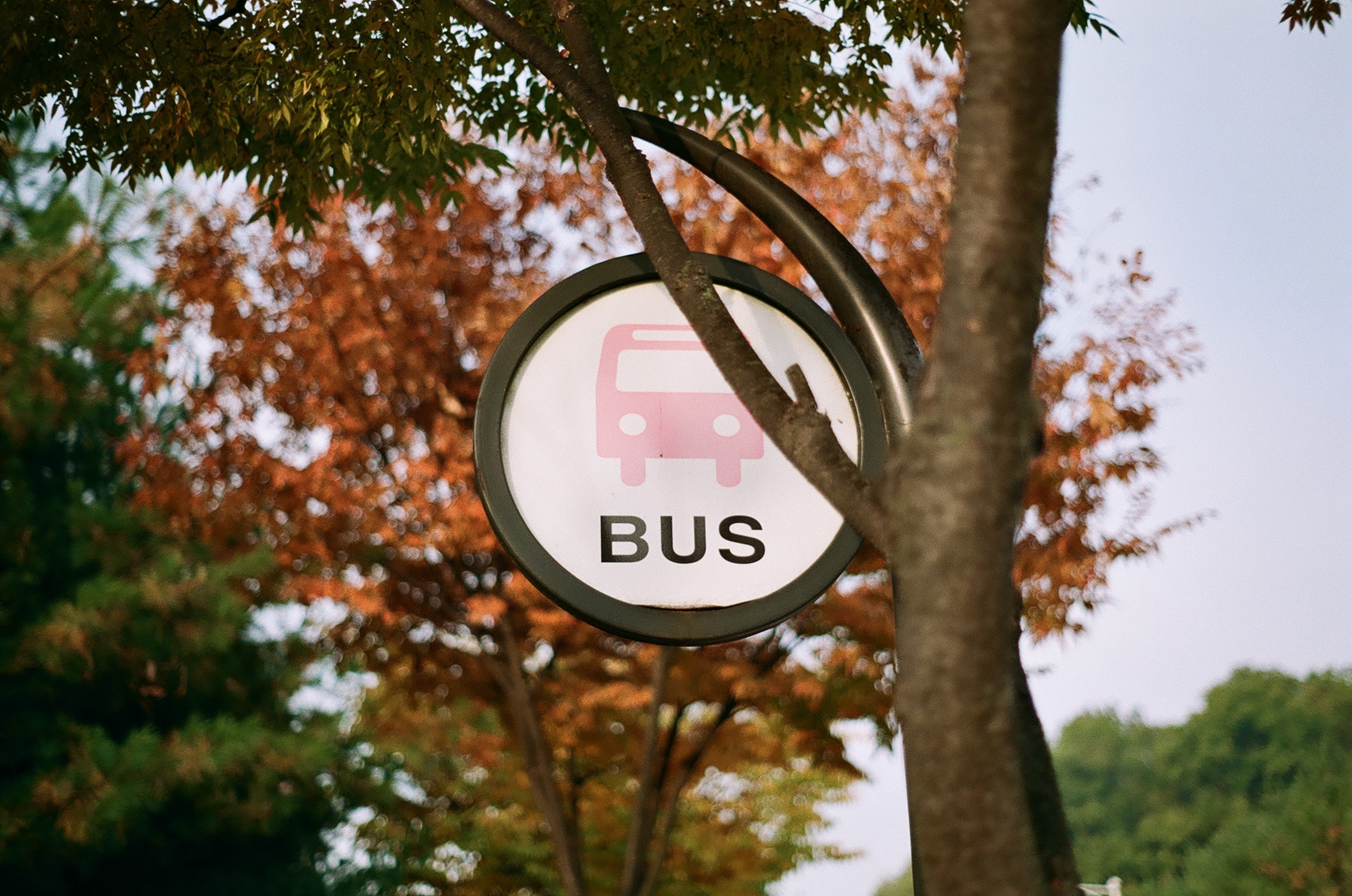
'꿀팁🍯 & 깨알리뷰💡 > 앱리뷰📱' 카테고리의 다른 글
| 취미로 돈벌기 크라우드픽 사진판매 재테크 추천 (9) | 2020.07.22 |
|---|---|
| 다이어트식단 성공하고 싶다면 팻시크릿 무료 어플 (4) | 2020.06.10 |
| 따뜻한하루 좋은글귀 보내주는 이메일구독 추천 (2) | 2020.03.27 |
| 클래스101 앱 취미 온라인 클래스 (0) | 2020.03.19 |
| 돈버는 앱 추천 캐시워크 사용법 (0) | 2020.03.14 |




댓글